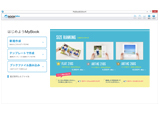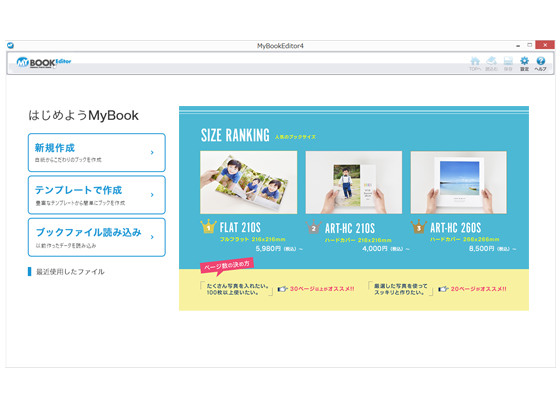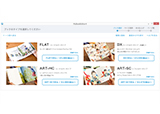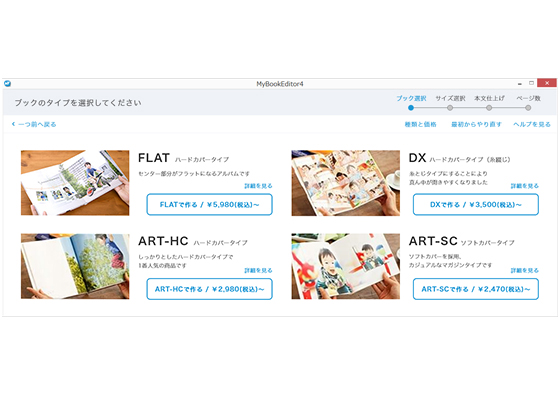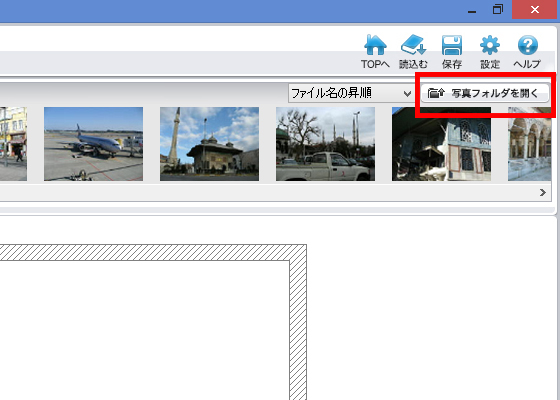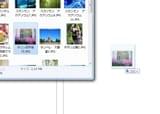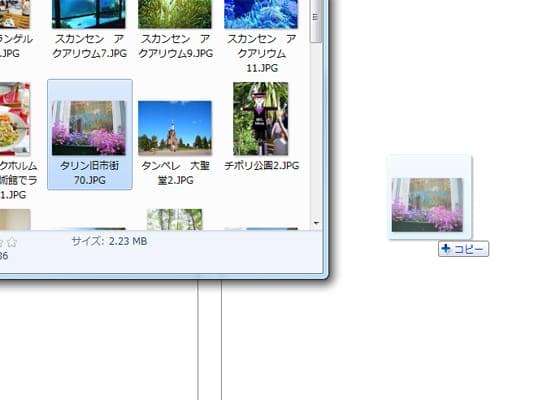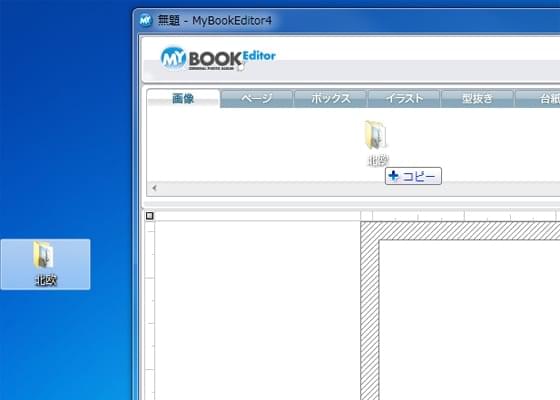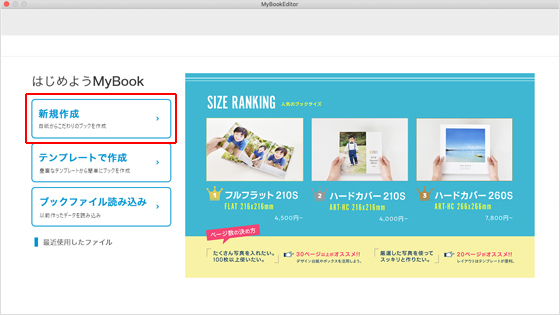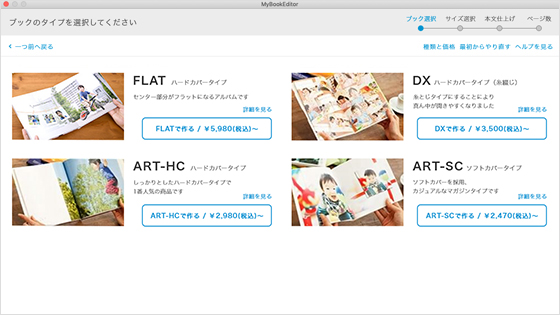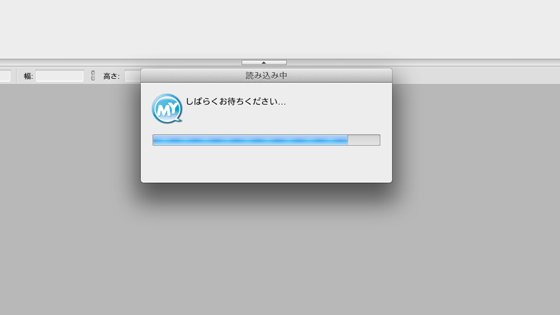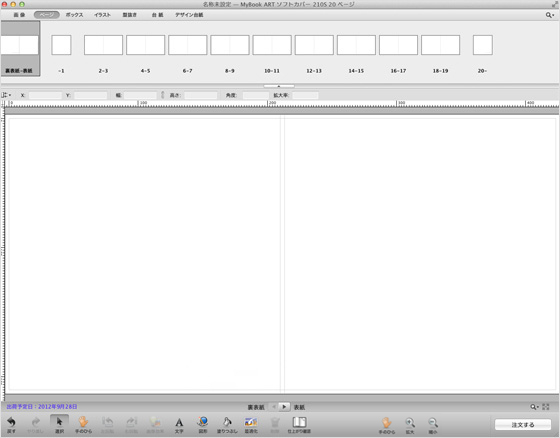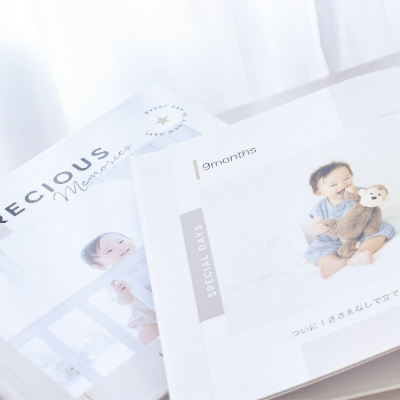こだわり作成ソフト(PC)で作る

作り方
Step01
ダウンロード
Step02
編集
Step03
ご注文
Step 02-2フリーレイアウトで作る
-
編集ソフト「MyBookEditor」にログインする
-
ユーザーID(メールアドレス)とパスワードを入力後、「ログインする」をクリックします。
編集ソフト「MyBookEditor」を起動する
-
初期画面で、「新規作成」を選択します。
-
次の画面以降でブックタイプなど、ご希望の内容を選択して「作成をはじめる」ボタンをクリックします。
MyBookEditorに写真を読込む (次の3つの方法があります)
写真を編集画面に配置して、ページを作ります。
<MyBookEditorの基本操作はこちら>
-
-
編集方法を選択する
写真を編集画面に配置して、ページを作ります。
<MyBookEditorの基本操作はこちら>
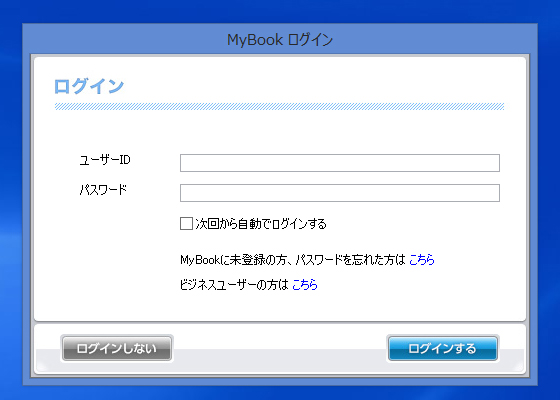
 サンプルを拡大
サンプルを拡大